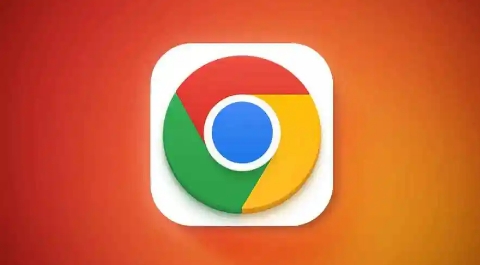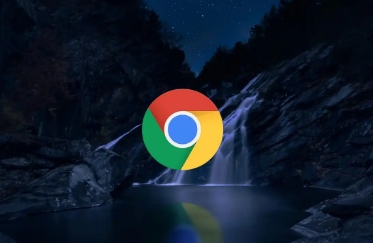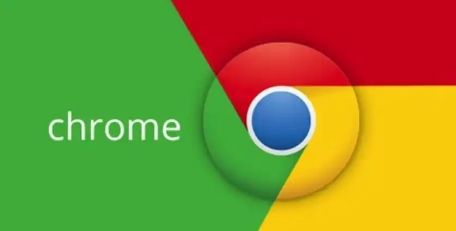详情介绍

1. 检查网络连接:确保网络连接正常,能够访问其他网站。如果网络不稳定或中断,可能导致插件加载错误。
2. 清除浏览器缓存和Cookie:在Chrome浏览器中,点击右上角的三个点图标,选择“设置”,然后找到“隐私和安全”部分,点击“清除浏览数据”。在弹出的窗口中,选择清除缓存和Cookie,然后关闭并重新打开浏览器,再次尝试下载和安装插件。
3. 更新浏览器版本:旧版本的浏览器可能存在兼容性问题,导致插件无法加载。去官方渠道下载并安装最新版的谷歌浏览器,这有助于解决因浏览器版本不兼容导致的插件加载错误。
4. 检查插件是否被禁用:打开Chrome浏览器,点击右上角的三个点,选择“更多工具”,然后选择“扩展程序”。在扩展程序页面中,查看要下载的视频插件是否被禁用。如果被禁用,点击“启用”按钮来重新启用该插件。
5. 重新下载插件:如果插件文件损坏或不完整,也可能导致无法加载。删除已安装的插件,然后重新从官方网站或可靠的来源下载完整的插件文件,并按照提示进行安装。
6. 禁用其他扩展程序:有时,其他已安装的扩展程序可能会对谷歌浏览器的正常运行产生影响,导致视频插件无法加载。可以尝试禁用其他扩展程序,看看是否能解决问题。